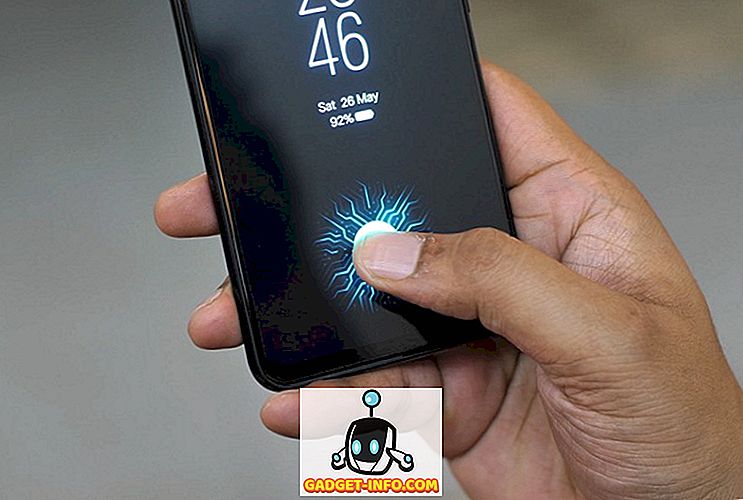Les GIF sont devenus très populaires ces derniers temps. La raison de leur popularité est qu’elles sont plus petites que les vidéos mais transmettent beaucoup plus d’informations qu’une image statique. D'une durée maximale de 3, 5 secondes, un fichier GIF est une animation en boucle infinie qui stocke plusieurs images d'animation. Vous pouvez facilement obtenir des GIF sur les différents sites Web populaires, mais créer son propre GIF et le voir évoluer sur Internet est bien plus gratifiant que d'en télécharger un. Si vous possédez un Mac, vous pouvez utiliser des méthodes simples pour créer des GIF dessus. Donc, s'il y a eu un moment dans votre vie où vous vous demandiez comment créer des GIF sur macOS, voici comment vous le faites:
Créer des GIF sur Mac à l'aide d'applications tierces
Certains d’entre vous pensent peut-être avoir besoin de compétences exceptionnelles en Photoshop pour créer ces GIF magiques. Ce n'est littéralement pas si difficile. Il existe de nombreuses applications disponibles sur le Mac App Store qui facilitent la création d'un fichier GIF sur votre Mac. Alors vérifions le meilleur d'entre eux, allons-nous?
GIF Brasserie 3
Ceci est une excellente application, car elle vous permet de créer un fichier GIF avec n'importe quoi, que ce soit des vidéos sur votre ordinateur portable ou des vidéos sur Internet.
1. Pour commencer à créer un fichier GIF, commencez par télécharger et installer l'application à partir du Mac App Store. Une fois l'application installée, lancez-la. Lorsque l'application sera lancée, vous verrez qu'elle vous donne différentes manières de créer un fichier GIF . Vous pouvez créer un fichier GIF en important une vidéo ou un lien, en enregistrant votre écran et en enregistrant à partir de la caméra intégrée.

2. La plupart d'entre nous créerons le fichier GIF en important une vidéo ou un lien . Faisons-le. Cliquez sur le lien vidéo ouvert et importez une vidéo existante sur votre Mac.

4. Sur la timeline, définissez les minuteries de début et de fin sur l'heure souhaitée, qui contient le matériau GIF.

5. Cliquez sur le champ de texte pour ajouter du texte si vous le souhaitez. Vous pouvez également recadrer ou redimensionner la vidéo si vous le souhaitez ou vous pouvez ajouter des autocollants. Tout est disponible dans la barre d'outils supérieure. Lorsque vous avez terminé, cliquez sur Créer, puis enregistrez votre GIF.

Le même processus sera répété pour d'autres méthodes aussi. Cliquez sur la méthode avec laquelle vous souhaitez créer des fichiers GIF et suivez le même processus.
GIPHY Capture
Il y a un problème avec GIF Brewery 3. Si vous souhaitez créer un GIF en insérant un lien, l'application télécharge d'abord la vidéo, puis vous permet de la convertir en GIF. Cela peut être un problème majeur si la vidéo que vous regardez est grosse, car le téléchargement de la vidéo prendra beaucoup de temps. C’est là que GIPHY Capture entre en jeu. L’application pose une superposition sur votre écran et n’enregistre que la partie que vous souhaitez convertir en GIF . Pour apprendre à le faire, créons un fichier GIF à partir de YouTube, mais commencez par télécharger l'application en visitant l'App Store.
1. Ouvrez un navigateur et chargez votre vidéo, puis lancez l'application. Ajustez la fenêtre de l'application à la taille du lecteur vidéo dans le navigateur et cliquez sur enregistrer . Assurez-vous d’enregistrer un clip plus long pour pouvoir le recadrer plus tard. N'oubliez pas que lorsque vous commencez à enregistrer, tout disparaîtra légèrement par rapport à la fenêtre d'enregistrement.

Astuce: utilisez les boutons play et pause du clavier pour régler la taille de la fenêtre de l'application (F8).
3. Double-cliquez sur le clip vidéo pour ouvrir la fenêtre d'édition. Réduisez la fenêtre d'enregistrement et éditez votre clip dans la fenêtre d'édition. Ici, vous pouvez définir les points de début et de fin, décider de la taille en pixels du GIF, sélectionner le type de boucle et la cadence . Une fois les modifications terminées, vous pouvez télécharger directement le fichier GIF sur GIPHY ou le sauvegarder sur votre Mac.

Prêt à créer vos propres fichiers GIF sur Mac?
Créer des fichiers GIF est très facile et constitue un exercice amusant sur votre Mac. J'ai testé les applications susmentionnées sur mon MacBook Pro 2016 sous macOS High Sierra et elles ont toutes très bien fonctionné. Ainsi, même vous pouvez créer des GIF sur vos MacBooks qui pourraient devenir viraux sur Internet. Donc, tous ensemble pour créer des GIF sur macOS? Partagez avec nous vos meilleures créations. Si vous avez des doutes ou des suggestions concernant la création de fichiers GIF sur Mac, déposez-les dans les sections commentaires.